win11设置显示秒 Win11如何设置时间显示秒
更新时间:2024-10-17 10:06:17作者:xtang
Win11作为微软最新的操作系统,为用户带来了许多全新的功能和体验,其中时间显示秒是一个备受关注的功能之一。在Win11中,用户可以轻松地设置时间显示秒,让桌面时间更加精准和实用。接下来让我们一起看看Win11如何设置时间显示秒,让你的操作系统体验更加完善吧!
具体方法:
1.鼠标右键点击电脑桌面,点击打开个性化。
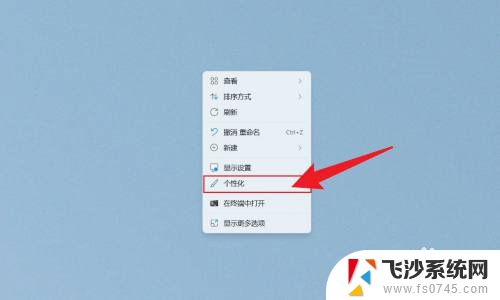
2.在打开的个性化界面中,点击任务栏。
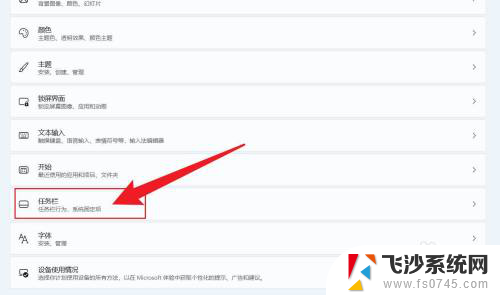
3.在展开的选项中,点击任务栏行为。

4.找到在系统托盘时钟中显示秒数,把它勾选上即可。
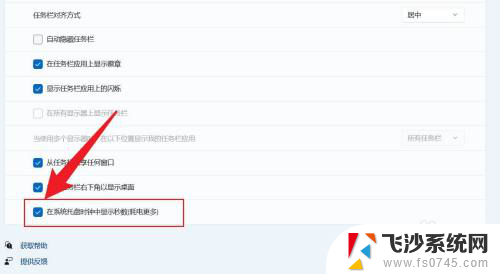
以上就是win11设置显示秒的全部内容,有遇到相同问题的用户可参考本文中介绍的步骤来进行修复,希望能够对大家有所帮助。
win11设置显示秒 Win11如何设置时间显示秒相关教程
-
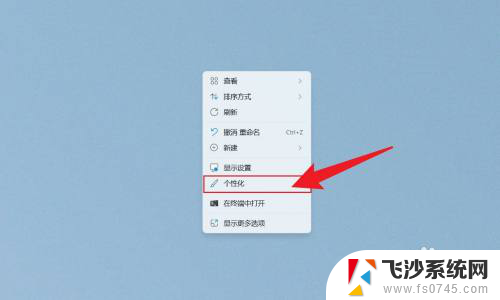 win11怎样设置时间显示秒 Win11如何设置时间显示秒
win11怎样设置时间显示秒 Win11如何设置时间显示秒2024-10-15
-
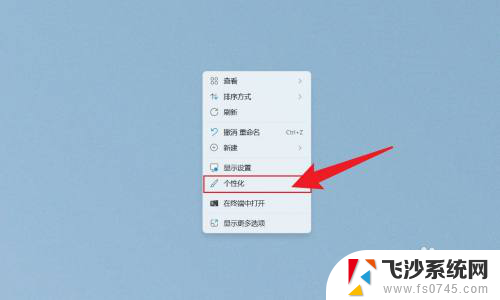 win11系统时间怎么显示到秒 Win11如何设置时间显示秒
win11系统时间怎么显示到秒 Win11如何设置时间显示秒2025-01-20
-
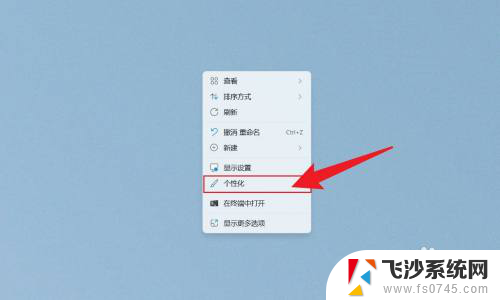 win11设置时间显秒 Win11怎么设置任务栏时间显示秒
win11设置时间显秒 Win11怎么设置任务栏时间显示秒2024-10-12
-
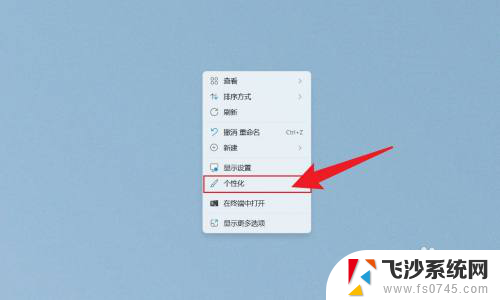 让win11系统时间显示秒 Win11时间显示设置秒钟
让win11系统时间显示秒 Win11时间显示设置秒钟2025-01-02
- win11显示时间的秒 Win11怎么设置任务栏时间显示秒
- win11怎么让时间显示到秒 Win11时间显示秒设置方法
- win11怎么设置时间秒 win11时间设置秒显示方法
- win11时间怎么显示秒 win11时间设置秒显示方法
- win11怎么设置时间为显示秒 Win11怎么在任务栏显示秒
- win11系统怎么设置时间显示秒钟 我的时间如何设置时间显示秒数在手机上
- 电脑不动一会就出现广告win11怎么关闭 Windows11如何关闭广告弹窗
- win11新建记事本没有了 win11没有记事本怎么办
- win11实时保护老是自动开启 Win11实时保护老是自动开启怎么办
- 老式耳机怎么连win11 电脑连接耳机的方法
- windows打开硬件加速cpu计划 Win11硬件加速功能怎么开启
- win11永久关闭病毒与威胁防护 Win11如何防范威胁和病毒
win11系统教程推荐
- 1 win11如何结束任务 Win11如何快速结束任务
- 2 win11电脑屏幕触屏怎么关闭 外星人笔记本触摸板关闭快捷键
- 3 win11 如何显示实时网速 笔记本显示网速的方法
- 4 win11触摸板关闭了 用着会自己打开 外星人笔记本触摸板关闭步骤
- 5 win11怎么改待机时间 Win11怎么调整待机时间
- 6 win11电源键关闭设置 怎么关闭笔记本上的功能键
- 7 win11设置文件夹背景颜色 Win11文件夹黑色背景修改指南
- 8 win11把搜索旁边的图片去电 微信如何关闭聊天图片搜索功能
- 9 win11电脑怎么打开蜘蛛纸牌 蜘蛛纸牌游戏新手入门
- 10 win11打开管理 Win11系统如何打开计算机管理